Kita semua memiliki preferensi dalam hal aplikasi yang ingin kita gunakan untuk membuka dan bekerja dengan jenis file tertentu. Misalnya, setiap kali saya mulai menggunakan versi baru sistem operasi, saya menginstal dan beralih ke pemutar media VLC untuk memutar musik dan video. Di Debian, Anda dapat mengubah aplikasi default Anda baik melalui baris perintah dan antarmuka pengguna grafis melalui langkah-langkah sederhana yang dijelaskan dalam tutorial ini. Kami telah melakukan perintah dan prosedur yang dijelaskan dalam tutorial ini pada sistem Debian 10 Buster terbaru.
Ubah aplikasi default Debian melalui Command Line
Saat Anda mengakses aplikasi apa pun melalui baris perintah dengan nama umum, seperti 'editor', aplikasi itu mencari aplikasi default yang diatur dalam sistem dan menunjuk ke aplikasi default yang tepat dan membukanya. Misalnya ketika saya memasukkan perintah berikut:
$ /usr/bin/editor
Ini membuka editor Nano di sistem saya karena ini adalah editor teks default untuk Debian 10.
Anda dapat membuka Terminal melalui pencarian Peluncur Aplikasi sebagai berikut:
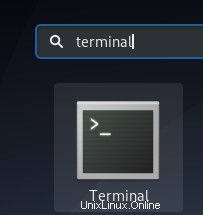
Peluncur Aplikasi dapat diakses menggunakan tombol Super/Windows melalui keyboard Anda.
Jika Anda ingin mengubah editor default atau program lain dalam hal ini, Anda dapat menggunakan utilitas update-alternatives untuk tujuan ini.
Sintaks:
$ sudo update-alternatives –config [nama aplikasi]
Contoh:Mengubah editor teks default
Dalam contoh ini saya akan mengubah editor Nano default saya ke alternatif lain yang lebih disukai melalui perintah berikut:
$ sudo update-alternatives --config editor
Perintah ini akan memberi saya seluruh daftar alternatif untuk editor teks bersama dengan yang dengan status mode otomatis sebagai berikut:
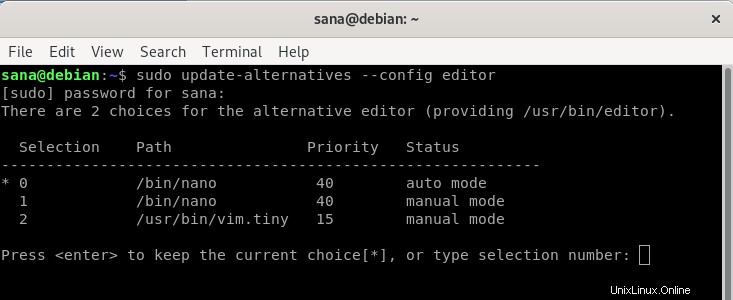
Dengan memasukkan nomor pilihan yang terkait dengan pilihan saya dan kemudian menekan Enter, saya dapat beralih ke editor teks default baru yang akan digunakan untuk membuka file teks saya lain kali secara default.
Catatan:
Jika Anda menggunakan perintah ini untuk mencari alternatif tetapi tidak ada, Anda akan mendapatkan pesan berikut. Anda kemudian perlu mengunduh alternatif dan kemudian beralih ke itu.
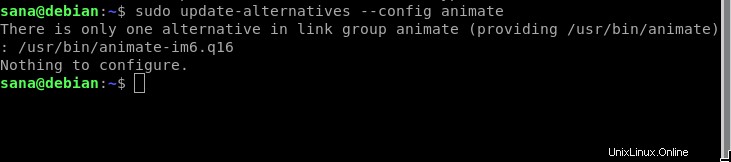
Mencari alternatif sekaligus:
Perintah berikut akan mencantumkan, dan memungkinkan Anda memilih dari, daftar alternatif yang tersedia untuk semua aplikasi default Anda.
$ sudo update-alternatives --all
Output berikut ditampilkan untuk sistem saya, yang menunjukkan bahwa ada alternatif yang tersedia untuk banyak aplikasi.
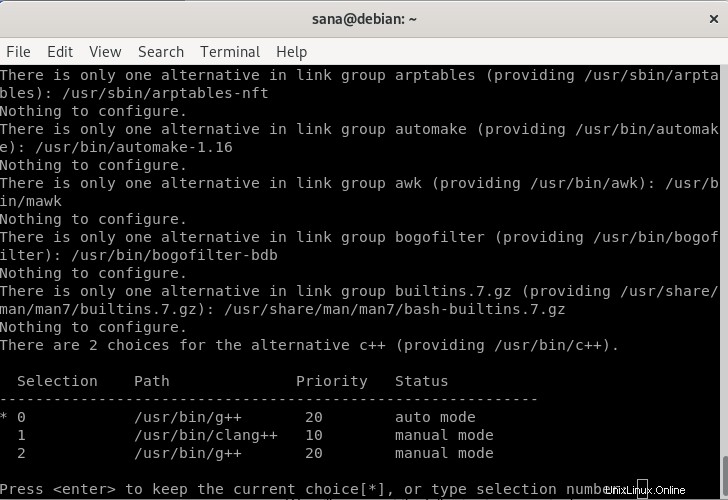
Dengan menentukan nomor pilihan dan menekan Enter, saya dapat mengubah pilihan aplikasi default untuk Debian saya. Untuk mempertahankan pilihan yang sama untuk sebuah aplikasi, cukup tekan Enter tanpa memasukkan pilihan.
Ubah aplikasi default Debian melalui GUI
Alternatif yang lebih ramah pengguna untuk mengubah aplikasi default Anda adalah melalui antarmuka pengguna grafis Debian. Kami akan mewakili dua cara berikut untuk melakukannya:
- Melalui utilitas Setelan
- Dengan menetapkan aplikasi default untuk membuka file tertentu
Melalui Utilitas Pengaturan
Klik panah bawah yang terletak di sudut kanan atas desktop Debian Anda dan kemudian klik ikon pengaturan yang terletak di sudut kiri bawah:
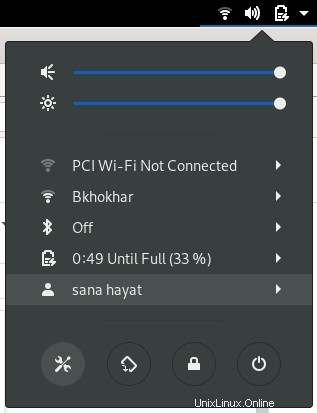
ATAU
Ketik Pengaturan dalam pencarian Peluncur Aplikasi Debian sebagai berikut:
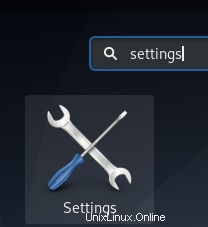
Utilitas Pengaturan akan terbuka dan menampilkan tab Wi-Fi sebagai default.
Klik tab Detail lalu tab Aplikasi Default.
Tampilan berikut akan mencantumkan semua aplikasi default sistem Anda.
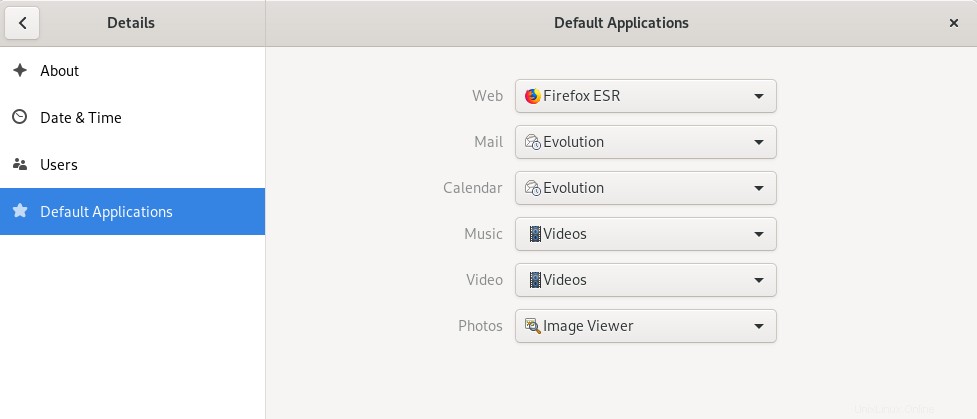
Untuk memilih aplikasi yang berbeda dari aplikasi default, klik panah ke bawah dan buat pilihan baru terhadap kategori sebagai berikut:
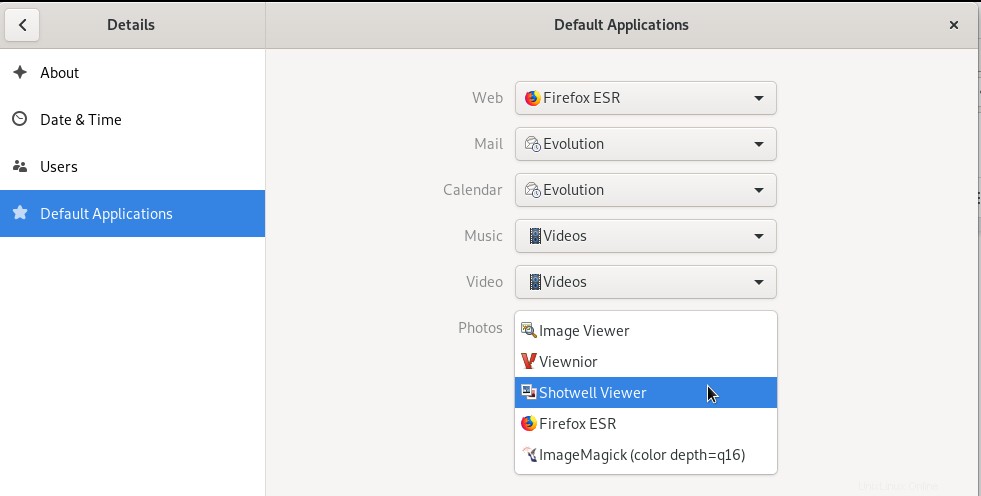
Dalam gambar ini, saya telah memilih Shotwell Viewer untuk membuka foto saya alih-alih aplikasi Image Viewer default.
Mengubah Aplikasi Default untuk Media yang Dapat Dilepas
Melalui tab Devices di System Settings, pilih tab Removable Media. Daftar media yang dapat dipindahkan dan program default untuk membuka media akan ditampilkan.
Untuk mengubah aplikasi default, klik panah bawah di samping drop-down Aplikasi Lainnya dan pilih aplikasi dari dialog Pilih Aplikasi sebagai berikut:
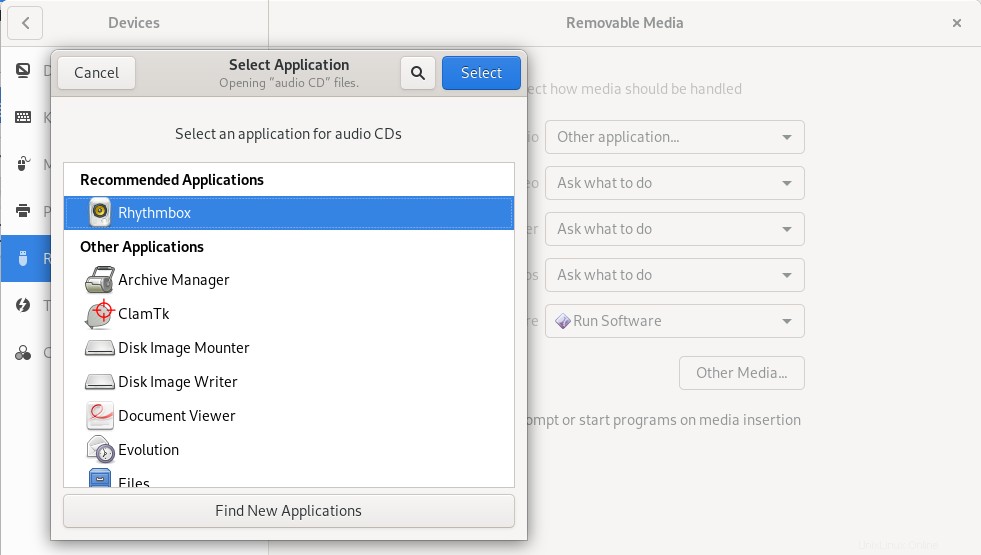
Aplikasi yang baru Anda pilih sekarang akan digunakan untuk membuka media yang dapat dipindahkan sejak saat itu.
Mengubah Aplikasi Default untuk Membuka Jenis File Tertentu
Dengan mengatur aplikasi default untuk membuka file tertentu, Anda dapat memilih aplikasi default untuk membuka semua file dengan jenis yang sama. Ini contohnya:
Contoh:Menyetel semua file .png agar dibuka di Shotwell Viewer
Melalui penampil file, klik kanan file dengan ekstensi .png lalu pilih Properti sebagai berikut:
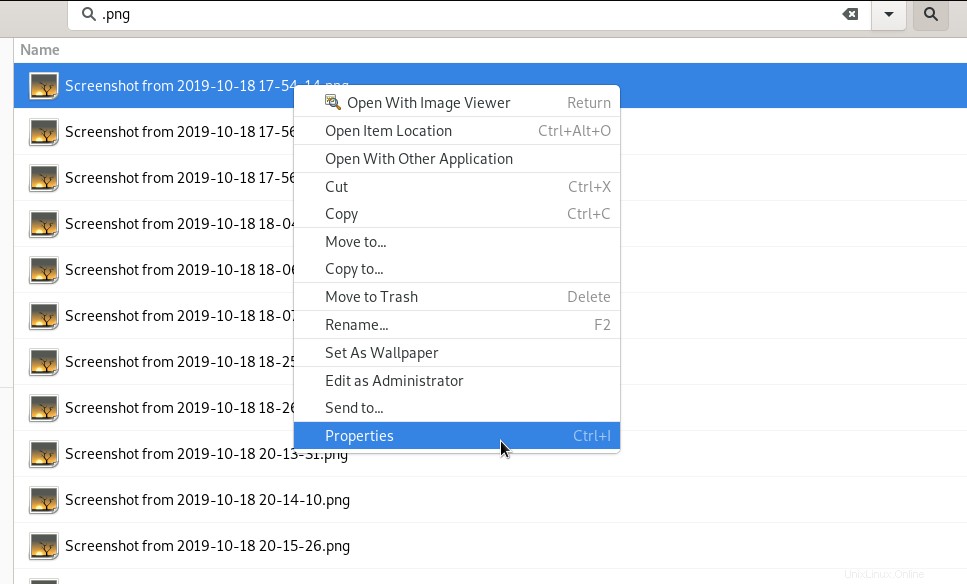
Jendela Properties akan terbuka.
Klik tab “Buka Dengan” dan pilih Shotwell Viewer (atau aplikasi lain yang lebih disukai), lalu klik Atur Ulang.
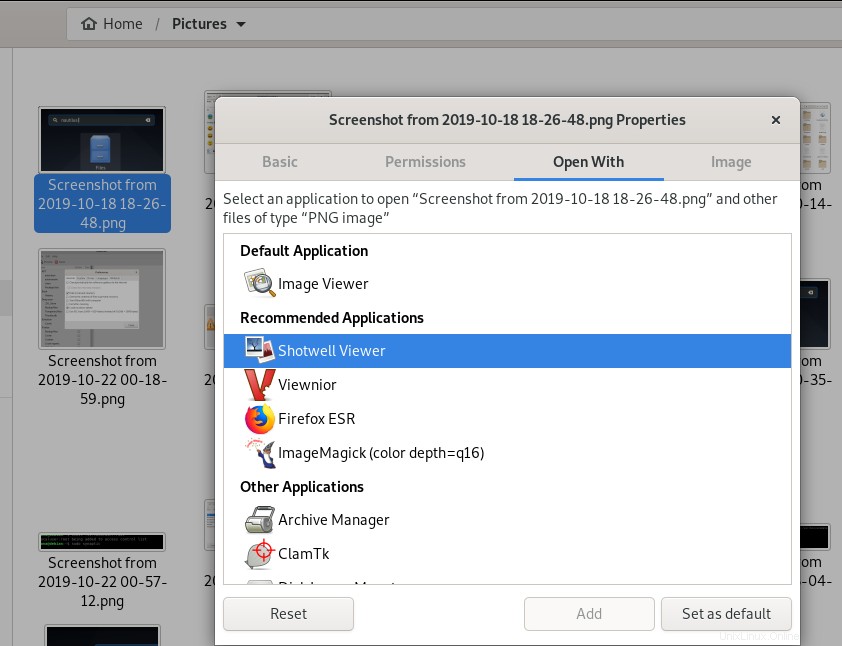
Aplikasi yang baru Anda pilih tidak hanya akan membuka file .png ini di masa mendatang, tetapi juga semua file lain dengan ekstensi .png.
Dalam tutorial ini, Anda telah mempelajari beberapa cara untuk mengubah aplikasi default yang digunakan untuk membuka file di sistem Debian Anda. Anda dapat menggunakan baris perintah atau dua cara yang dijelaskan dalam tutorial ini untuk GUI untuk memilih aplikasi baru yang akan digunakan untuk membuka file Anda.